
Mundarija:
- Muallif John Day [email protected].
- Public 2024-01-30 13:29.
- Oxirgi o'zgartirilgan 2025-01-23 15:14.


// RustlabsOverview: bu menga FPS kompyuter o'yinlari uchun arja uslubidagi qurol yasashni o'rgatadi. Hikoya: Men tez -tez uy kinoteatri orqali kompyuter o'yinlarini o'ynayman (bu shunchaki balandroq va kattaroq ko'rinadi). Agar men HL2 va Deus Ex kabi o'yinlarni arja uslubidagi qurol orqali o'ynasam, juda yaxshi bo'lardi deb o'ylardim. Qurolning konturlari quyidagicha:+ u ham yurishni, ham o'yinni (klaviatura va sichqonchani) boshqarishi kerak.)+ boshqa ko'p funktsional tugmachalarga ega bo'lishi kerak (bo'sh joy pauza va hokazo..)+ nisbatan aniq+ kompyuterdan munosib diapazon+ arzon va sodda Sizga kerak bo'lgan narsalar:+ eski (ishlaydigan) usb klaviatura va sichqoncha+ har xil tugmalar, o'tish kalitlari va LED (infraqizil) Siz tanlaganingizdek+ eski veb -kamera (ishlaydigan)+ 8 yoki undan ko'p simli uzun simi (sotiladi)+ har xil materiallar (yog'och, plastmassa, metall va boshqalar)
1 -qadam: Rejalashtirish



Keys. qurolning turli xil tugmachalari bo'lishi uchun men klaviaturani ajratib olishni va keyinchalik foydalanish uchun ulanishlarni xaritaga kiritishni rejalashtirmoqdaman. yurish funktsiyasi bosh barmog'i bilan W, S, A va D tugmalarini boshqaruvchi kichik tepadan joystik yordamida boshqariladi. Boshqa tugmalarga gun.mouse tugmachalari va o'tish tugmachalari orqali o'tish mumkin bo'ladi, aylantirish va yana bosish bilan men yana eski usb kompyuter sichqonchasini ajratib, uni qurol atrofidagi turli kalitlarga ulashim mumkin. Sichqoncha funktsiyalarining aksariyati tetik barmog'i atrofida joylashgan bo'ladi va tetik, albatta, sichqonchaning chap tugmasi bilan bosiladi, lekin sichqonchaning FPS o'yinlarida boshqa vazifasi bor, ya'ni atrofga qarash. Qurol havoda harakatlanar ekan, "qurol" ning kompyuter bilan harakatlanishining ko'p jismoniy usullari yo'q. Men sichqonchani akselerometrdan foydalanishni o'ylardim, lekin hamma narsa biroz murakkab va qimmatga tushadi. Shunday qilib, men eski veb -kameram va ba'zi dasturiy ta'minotni (robo real) LEDni kuzatib, sichqonchani o'xshash funktsiyani yaratish uchun ishlatishni tanladim. bu erda qurolni qurishdan oldin eskizlar va g'oyalarning fotosuratlari bor.
2 -qadam: ramka


kirish
ramkani qurishda ergonomikani yodda tutish kerak, chunki siz qurilmani uzoq vaqt ushlab turasiz. Shuningdek, tugma panellarining joylashishini va ularning mavjudligini ham ko'rib chiqing. dastasi Men o'zimning qo'zg'atuvchi dastagimni F27 qattiq yog'ochdan qurdim (eng engil material tanlovi emas). Keyin men barcha qismlarni bir -biriga mahkamlash uchun bir necha bo'lak po'latdan ramka payvandladim. Keyin men qurolning chashmasidagi LED o'rnatish uchun boshqa yog'ochni kesib tashladim. muhim* Bunday qurilmani qurishda har doim yig'ilishni yodda tutish kerak; Aks holda, siz erisha olmaydigan vintlardek va son burchaklaridagi yong'oqlar bilan tugashingiz mumkin.
3 -qadam: Trigger va joystik




tetik
Men tetikimni qalin alyuminiy varaqdan kesib, pleksiglasga o'rnatdim. Bu menga tetikchaga buloqni qo'yishimga imkon beradi, shuning uchun men har xil tetik kuchlariga ega bo'la olaman. bu interfeys ajratilgan sichqonchaning asosiy bosilishi bo'ladi. joystikni yaratishda joystickni qaerga qo'yish kerakligini esdan chiqarmaslik kerak, keyin uni shunga mos ravishda shakllantirish kerak. Men silliq funktsiyani bajarish uchun 4 ta rulonli kalitni va buloqli tishli novdani, hammasini bir -biriga mahkamlash uchun boltlarni ishlatardim. buloq tayoq markazining o'zi rollarda kalitlarga yordam beradi.
4 -qadam: panel tugmasi


kirish
O'yin o'ynaganda, chiroq, yordamchi ob'ekt, ko'lam va hokazo kabi yordamchi funktsiyalar mavjud. Bo'sh qo'lingiz uchun tashqi tugmachani o'rnatish juda muhimdir. qurilish juda ko'p edi va menimcha, bu sizning dizayningizga bog'liq. Men ba'zi konsol kontrollerlaridagi kabi an'anaviy rangli kodli panelga o'tishni tanladim. Hammasini bir joyga to'plash uchun alyuminiydan foydalanardim. Men bu qismni ramkaga doimiy ulanmagan holda qildim, shuning uchun uni simlar va ta'mirlash uchun ajratib qo'yishim mumkin edi.
5 -qadam: LED va veb -kamera



Kirish
Qurolning bu qismi qurol ishlatadigan muhitga qarab farq qiladi. Dastur rangni kuzatib, uning harakatini sichqoncha harakatiga aylantiradi; Masalan, men odatda ko'k LEDni ishlataman, lekin agar men uni kamera oldida ko'k narsalar qo'yilgan xonada ishlatsam, u biroz chalkashib ketishi mumkin. Buning o'rnini to'ldirish uchun men bir nechta infraqizil LEDlarni qo'ydim va oddiy tanlash tugmasi orqali qaysi yorug'lik foydalanish muhitiga mos kelishini tanlashim mumkin. Bundan tashqari, siz turli xil LED yoritgichlarini sinab ko'rishingiz kerak, agar siz LEDni yoritishda ishlatsangiz, u veb -kamera ostida aks etishi mumkin va xonaning boshqa qismlari tizimni chalkashtirib yuboradi. Men ikkita yorqin (juda yorqin bo'lmagan) 160 ° ko'k LEDni ishlatdim, ular yaxshi ishlaydi. Infraqizil veb -kamera Bu qadam faqat infraqizil LEDlardan foydalanishni xohlasangiz kerak bo'ladi, siz har doim ranglarni tanlashingiz mumkin, shuning uchun veb -kamerangizni o'zgartirishingiz shart emas. Lekin baribir infraqizilni ishlatardim. Veb -kamerani infraqizilga aylantirish uchun uni ajratib oling va filtrni qidiring. Agar omadingiz bo'lsa, bu shishadan yasalgan semiz bo'lak. Ammo veb -kameralar odatda juda kichik bo'lgani uchun, ular filtrni linzalarning ichki qismiga bosib chiqargandek tuyuladi. Bosilgan filtrni qirib tashlash uchun men Dremel cho'tkasidan foydalandim. LEDni o'rnatish, bu qismni qanday bajarishingiz muhim emas, faqat sizning LEDingiz oldingi so'zlarga qaragan va yorug'lik yaxshi tarqalishi mumkin.
6 -qadam: Sichqoncha


sichqon simlari.
bu qism juda oddiy. USB sichqonchasini ajratib oling va har xil kalitlardan ulang va ularni kerakli boshqaruv elementlariga ulang (masalan: sichqonchaning chap tugmachasini bosish …). Siz hali ham aylantiruvchi g'ildirakni ishlatishingiz kerak, chunki qurol o'ynab o'ynash juda muhim. Men sichqonchaning barcha tugmachalarini turtki barmog'i atrofida joylashtirdim va ularga oson kirishni ta'minladim.
7 -qadam: Klaviatura xaritasi
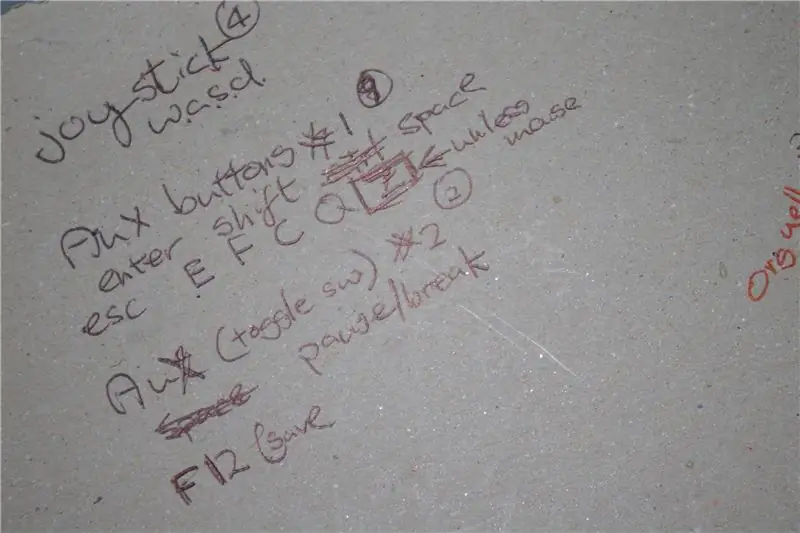

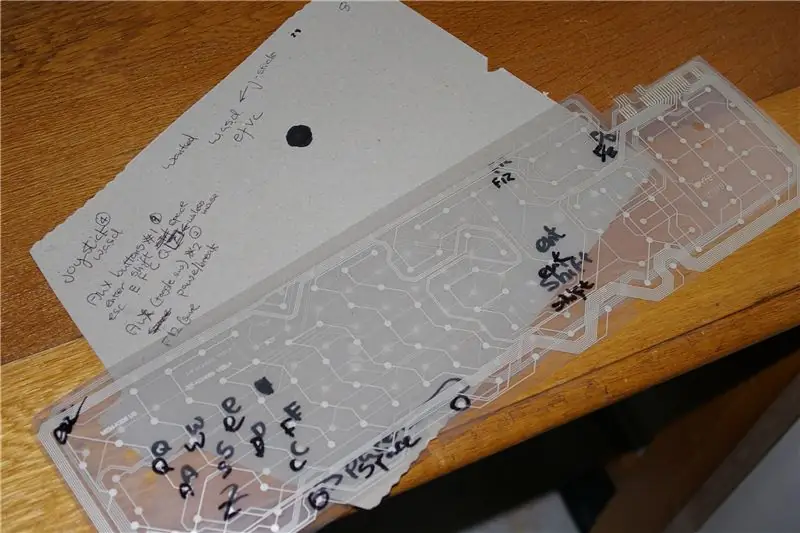
Agar sizda uzluksizlikni tekshiruvchi bo'lmasa (men kabi), men uni qurishni maslahat beraman, chunki bu sizga bu qism orqali ko'p vaqtni tejaydi. Avval siz qaysi tugmachalarni xohlayotganingizni va qurolning qaysi kalitlari va tugmachalarini boshqarishini hal qilishingiz kerak. Keyin USB klaviaturasini oching va siz o'ng yuqori burchakda tugmalar va simlar bilan o'ralgan ikkita disketli sxemaga ulanadigan kichik va oddiy ko'rinadigan sxemani topishingiz kerak. ikkalasini ajratib oling, lekin ularni taramaslik uchun ehtiyot bo'ling. keyin bu uch qismni olganingizdan so'ng, bu tugmachalarning ustiga qaysi tugmachalar qo'yilganiga qarang va uni keyinchalik marker bilan sxemaga yozing (to'ldirish rasmiga qarang !!!!). keyin qog'ozga qattiq elektron kartaning rasmini chizish (barcha pinlar kiritilgan). Siz, ehtimol, tinch musiqa olishni xohlaysiz, chunki bu odatda biroz vaqtni oladi, men Pink Floydni oyning qorong'i tomonini tavsiya qilaman. Dasturning birinchi moslashuvchan qatlamidan boshlang va uzluksizlikni tekshirgichdan foydalanib, kartadagi qaysi terminalga qaysi kalit ulanganligini bilib oling (chalkashmi? Rasmlar yordam berishi kerak), keyin uni topganingizda qattiq plataning rasmiga belgilang. keyin ikkinchi qatlamni bajaring. Siz hozirgacha qatlamlarning bir -biridan farqli o'laroq kesilganligini payqagan bo'lasiz, lekin agar siz uni o'z elektron xaritangizga tushirsangiz, hech qanday muammo bo'lmasligi kerak.
8 -qadam: yig'ish



Umid qilamanki, sizning bitlaringiz bir -biriga juda ko'p muammosiz mos keladi. Men bu qadamni sxemaning ko'p qismigacha saqlab qoldim, shunda siz ularni dizayningizga moslashtirish uchun oxirgi daqiqalarni sozlashingiz mumkin, siz simlaringiz qayerda ishlashini ham o'ylab ko'rishingiz kerak. yuz + sichqoncha sxemasi #3 = ramka + old yuz + sichqoncha davri + tetik va joystik qismi
9 -qadam: simlarni ulash


hammasini bog'lang!
Qurolning ba'zi qismlarini lehimlashga ruxsat berish yoki simlarni o'tkazib yuborish uchun olib tashlash kerak bo'lishi mumkin. Siz hozircha u simlar labirintiga aylanganini ko'rasiz, lekin xavotir olmang, ularning hammasini lehimdan keyin tashkil qilish mumkin. Hammasini klaviatura zanjiriga ulash, siz xaritani chizganingizdan so'ng, oddiy bo'lishi kerak! deyarli tugadi!
10 -qadam: Test va dasturlash
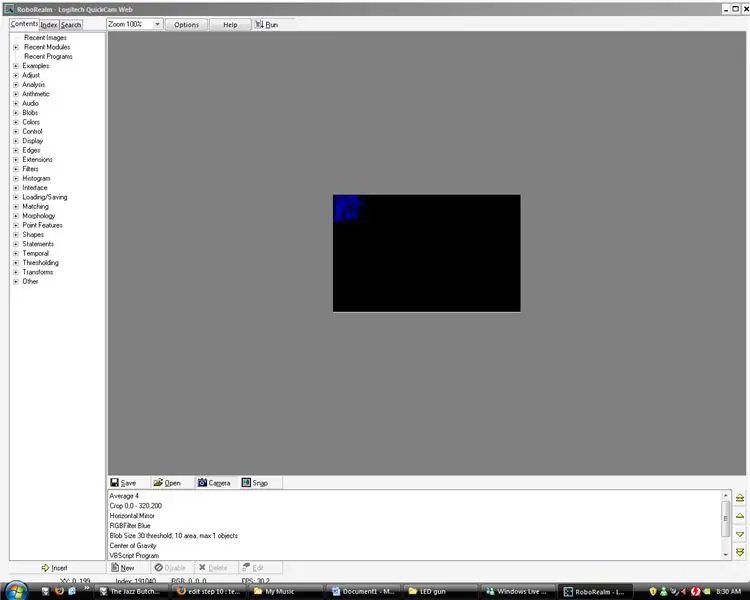
Xavotir olmang, sodda.. robo realm saytiga o'ting va bepul dasturiy ta'minotni yuklab oling. Buni qilganingizdan so'ng, biriktirilgan faylni yuklab oling va uni qurol bilan sinab ko'ring. Ehtimol, bu juda sezgir bo'ladi, chunki bu hali qo'pol dastur, lekin o'yinlar hali ham qurol bilan o'ynash qiziqarli (ayniqsa, snayperlik, chunki bu juda real ko'rinadi). Yaxshilangan dasturni joylashtirgandan so'ng, men uni takomillashtirdim.
11 -qadam: Xursand bo'ling



tugadi!
yangi arja uslubidagi kompyuter boshqaruvchisi bilan xursand bo'ling. endi siz televizorda sevimli o'yinlaringizni o'ynashingiz mumkin va konsolga ega bo'lishingiz shart emas. bu erda yakuniy mahsulotning rasmlari! yakun.
Tavsiya:
Arduino qo'llanmasi - BLYNK uslubidagi tugma va ESP -01 o'rni moduli: 3 qadam (rasmlar bilan)

Arduino qo'llanmasi - BLYNK uslubidagi tugma va ESP -01 o'rni moduli: Bizning kanalimizdagi boshqa darsga xush kelibsiz, bu IoT tizimlariga bag'ishlangan ushbu mavsumdagi birinchi darslik, bu erda biz qurilmalarning ba'zi xususiyatlari va funktsiyalarini tasvirlab beramiz. Ushbu turdagi tizimlarda ishlatiladi
Arduino retro uslubidagi MP3 pleer!: 8 qadam (rasmlar bilan)

Arduino Retro Style MP3 pleer!: Mp3 pleer juda eskirgan bo'lib tuyulishi mumkin. Smartfonlar bundan ham yaxshiroq ish qila oladi! Bu barcha dasturlar va oqim xizmatlari bilan siz hech qanday musiqa yoki qo'shiqni yuklab olishingiz shart emas, lekin men DFplayer moduliga duch kelganimda, bu meni juda hayajonlantirdi
FLIPT-BIT: Retro uslubidagi Raspberry Pi kompyuteri: 7 qadam (rasmlar bilan)

FLIPT-BIT: Retro uslubidagi Raspberry Pi kompyuteri: Bu mening Raspberry Pi muhofazasi haqida. Bu displey, klaviatura va sensorli panel bilan jihozlangan bitta kompyuter. RPi -ning USB va audio portlari orqa panelda va " kartridj uyalari " kirish uchun o'chirish mumkin
Yorqin LEDlar bilan yopishtiruvchi qurol ushlagichi: 5 qadam (rasmlar bilan)

Yorqin diodli miltiqli qurol ushlagichi: Mening o'quvchilarim zo'r, lekin ular hali ham o'rta maktab o'quvchilari. Bu shuni anglatadiki, ular dars oxirida yopishtiruvchi qurolni ajratish kabi narsalarni qilishni unutishadi. Bu yong'in xavfi va elektrni behuda sarflashdir, shuning uchun men chiroqlar bilan yopishtiruvchi avtomat stantsiyasini yaratdim
"Faberge" uslubidagi bitta quvurli niksi soati: 6 qadam (rasmlar bilan)

"Faberge" uslubidagi bitta trubkali nixie soati: Bu Nixie soati Facebook Nixie soatlari fan sahifasida bitta kolbali soatlar haqidagi suhbatning natijasi edi. Bir naychali soatlar 4 yoki 6 raqamli naychali soatlarni afzal ko'radigan ba'zi nixie sevuvchilar orasida mashhur emas. o'qish qulayligi. Bitta quvurli soat
